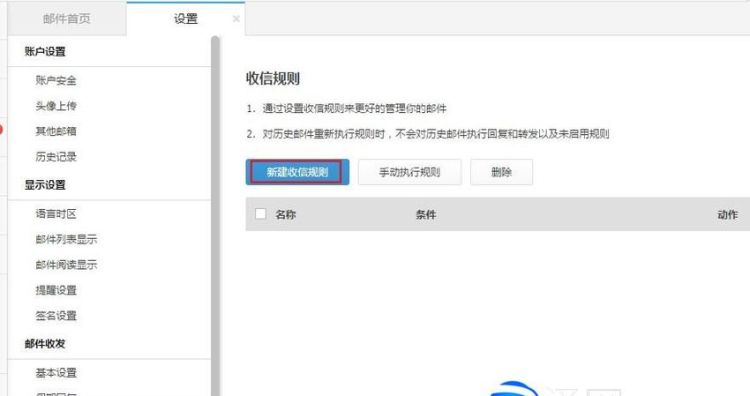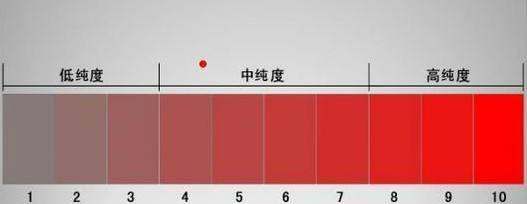ps如何二次曝光,照片曝光有两个重要要素一个是快门速度还有一个是
发布:小编
本文目录
照片曝光有两个重要要素,一个是快门速度,还有一个是
照片的多种曝光效果通过ps来实现,使用相机拍摄无也可以实现。多重曝光是摄影中一种采用两次或者更多次独立曝光,将其重叠起来,组成单一照片的技术方法,可以使用特殊设置直接从数码相机创建双重曝光照片,或者使用Photoshop来获得相同的效果,制作的图像通常具有梦幻般的超凡脱俗的感觉,还可以将其用于拍出非凡创意的效果。比较常见的曝光效果可归类为3种:重叠、分身、残影。相机内多重曝光拍摄需要在菜单里设置,不同型号的单反会有差别,但大同小异,进入menu主菜单,在拍摄菜单3中选择多重曝光选项,OK键确定进入。创建双曝光照片需要先拍摄第一张照片,再拍摄第二张照片以创建叠加图像。第一张图片将是主要主题,而第二张图片将是支持或补充。第一张图像是人或动物的肖像,背后有光或太阳,第二张图片可以是风景、人物、花卉或带纹理的背景。

ps合成双重曝光后期特效怎么做的
双重曝光(Double Exposure)指在同一张底片上进行多次曝光,是摄影的一种技巧,神秘又让人难以言喻的视觉效果让许多人沉迷其中。
Step: 1
在Photoshop打开人像素材,下面将对素材做一些调整。
Step: 2
在图层面板底部,点击创建新的填充或调整图标,点击选择纯色。

Step: 3
选择填充颜色为白色,点击确定。
Step: 4
点击背景图层的小锁,将图层解锁转图层为可编辑图层。在图层面板中将背景移放到图层面板上方,将背景显示出来。
Step: 5
下面需要将模特从白色背景中抠出。对于纯色背景中抠图,最好用的工具就是快速选择工具啦。选择快速选择工具大概的抠图范围。
Step: 6
在主菜单栏中选择“选择>调整边缘”,将模特的头发和其他细节一一选择好。当设置完成后,在调整边缘的对话框中选择“输出到图层蒙版”,然后点击确定。
Step: 7
将图层重新命名为底图。在图层面板中点击创建调整图层按钮,选择“黑白”。将抠出的模特照变为黑白照。
Step: 8
将模特照调整为黑白照的效果如下图所示。同样也可以通过其他的方法调整到我们想要的黑白照效果。
Step: 9
同样在图层面板中点击增加曲线调整图层。曲线设置如下图设置。这里调整是为后面制作双重曝光效果时,可以将二次曝光的图案放置在暗处。
Step: 10
将二次曝光的设计素材导入到Photoshop。这里可以根据自己的想法添加特定的素材。这里笔者选择添加这位模特的另外一个舞姿的照片。当然还是要做一些必要的调整的。
Step: 11
将二次曝光的素材复制到主画布中,然后按Ctrl+T调整图案的大小,接着Alt,将素材移动。
Step: 12
将刚才的二次曝光素材重新命名为顶图。这次同样用黑白调整图层调整为黑白照效果。
Step: 13
那么接下来,就是选择适合的图层混合模式,将两张图片合成二次曝光效果。这里笔者给出的图层混合模式有:变亮、滤色、线性减淡(添加)或者浅色,大家可以根据自己的设计构思选择。
Step: 14
选择移动工具,将二张图片移放感觉效果比较好的位置。
Step: 15
由于是两张图片的合并,这里可以产生很多设计创意。可以通过调整位置、调整图片的黑白效果,以此来增强图片的对比度,获得更佳的设计效果。
Step: 16
对顶图图层添加蒙版,然后用软黑笔刷,将遮住底图模特眼睛的部分遮蔽掉。

Step: 17
最后,添加点色彩变化。添加色相/饱和度图层,通过移动设置面板上的小滑块,逐渐调整到自己想要的设计效果。
Step: 18
通过上面的步骤,应该大概能掌握到二次曝光的设计技巧。那么可以选择其他的素材丰富我们的二次曝光设计。这里笔者选择了自己拍摄树枝。
Step: 19
这里巧妙地利用树枝替代模特原来的头发,效果如下图所示。

怎么用ps制作二次曝光
首先,我们打开photoshop,点击左上角的【文件】——【打开】,导入需要处理的图片。
然后,我们点击菜单栏的【文件】——【置入】,导入需要处理的另一种图片。
将图片放置到原始图片上方,调整好大小、位置。
然后,我们点击图层面板上的【图层混合模式】,将其改为【正片叠底】。
这样,双重曝光效果就初步出来了,然后,我们点击图层面板下方的【创建新的填充】按键,选择【曲线】。
我们可以拖动曲线,来调整曝光效果,这样一个简单的双重曝光效果就完成啦。

ps制作二次曝光效果
这是用ps软件制作的效果图。新建白色背景文件,抠出美女图像拖进来,载入选区,打开另张图片,反选~清除,新建图层蒙版,用黑色画笔工具将人脸手涂抹出来就可以了。

以上就是关于ps如何二次曝光,照片曝光有两个重要要素一个是快门速度还有一个是的全部内容,以及ps如何二次曝光的相关内容,希望能够帮到您。
版权声明:本文来自用户投稿,不代表【推酷网】立场,本平台所发表的文章、图片属于原权利人所有,因客观原因,或会存在不当使用的情况,非恶意侵犯原权利人相关权益,敬请相关权利人谅解并与我们联系(邮箱:350149276@qq.com)我们将及时处理,共同维护良好的网络创作环境。
大家都在看

犯罪预备会减轻处罚吗,犯罪预备的处罚原则有哪些
综合百科犯罪预备的处罚原则有哪些犯罪预备亦称预备犯。是为犯罪准备工具、制造条件的行为。犯罪预备的处罚以比照既遂犯从轻、减轻处罚或者免除处罚为原则。考虑到犯罪预备行为虽然尚未直接侵害犯罪客体,但已经使犯罪客体面临即将实现的现实危险,因而同样具有社会危害性。因此对于预备犯应当追究刑事责任。同

数码相机如何调节光圈,数码相机如何手动控制光圈和快门速度
综合百科数码相机如何调节光圈数码相机调节光圈的方法:将相机的拍摄档调整到A档,A档代表光圈优先档位,就可以对光圈进行调整,自找到相机的肩屏,一般拨动肩屏可以调整光圈大小,控制进光量,调节明暗。光圈是一个用来控制光线透过镜头,进入机身内感光面光量的装置,它通常是在镜头内。表达光圈大小是用F
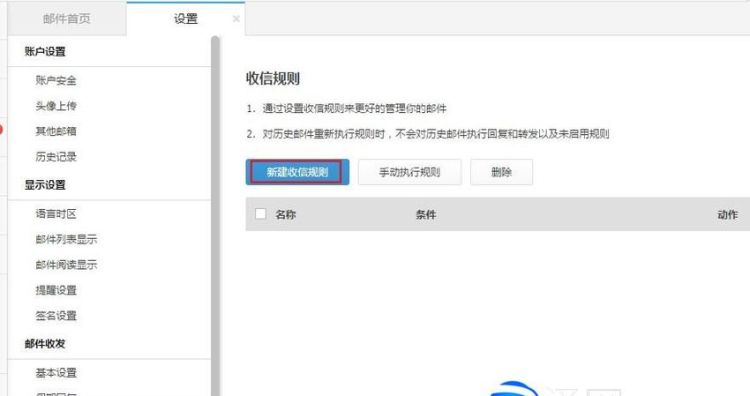
阿里云邮箱如何改密码,阿里云邮箱如何改密码登录
综合百科本文目录1.阿里云邮箱如何改密码登录2.阿里云企业邮箱官网3.手机版阿里邮箱怎么改密码登录4.阿里云邮箱怎么找回密码登录阿里云邮箱如何改密码登录阿里云邮箱改密码的方法如下:1、登录阿里云邮箱。2、点击进入页面右上角的用户中心。3、在用户中心页面下方找到“登录密码”点击“修改”。4

dx格式是什么意思,尼康的DX格式是什么意思
综合百科dx格式是什么意思DX格式是属于APS-C画幅单反相机的,DX是指尼康旗下的专门为APS-C尺寸设计的传感器,在实际使用中所有的镜头的焦段都要要乘以机身1.5的系数,之后实际的焦距就是全画幅的焦距。DX镜头不可用于传统胶片相机以及尼康新推出的FX格式的全幅数码单反D3相机。DX镜

被欺骗感情的句子,关于被感情欺骗的说说
综合百科关于被感情欺骗的说说这虚假的爱情里,我的幸福到最后终成空。你说得没错,以前的我太天真了才会被你欺骗,现在不会了,因为你不值得。痴情的人,统统被无情的人秒杀了。骗人好简单,骗自己。好难。 被欺骗感情的句子被欺骗感情的句子1.于我而言,酒前酒后无异,只是借助酒精我能欺骗自己,那些悲

快大型肉鸡有哪几种,一般我们常说的大肉食鸡包括哪些品种
综合百科本文目录1.一般我们常说的大肉食鸡包括哪些品种呢2.鸡在我国的驯养至少有多少年历史3.有哪些肉鸡品种属于快大型品种4.大型鸡品种有哪些图片一般我们常说的大肉食鸡包括哪些品种呢大肉食指的就是白羽肉鸡,也就是快大型肉鸡,通常有这几个品种,艾拔益加(AA、AA+)、艾维茵、罗斯、科宝等

索尼单反怎么手动对焦,如何对单反相机的对焦进行设置呢
综合百科索尼单反怎么手动对焦索尼单反手动对焦步骤如下:将机身的A/M切换,放到M档,然后转动镜头前端的对焦环,即可进行手动对焦。索尼是日本一家全球知名的大型综合性跨国企业集团。总部设于日本东京都港区港南1-7-1。索尼是世界视听、电子游戏、通讯产品和信息技术等领域的先导者,是世界最早便携

富秦家乐卡一万元每月利息多少,陕西信合家乐卡贷款利率是多少
综合百科本文目录1.银行的年利率怎么算2.家乐卡最多可以贷几年3.信合家乐卡贷款是怎么计息的4.富秦家乐卡一万元每月利息多少银行的年利率怎么算问题一:如何计算银行存款利率 一、计算利息的基本公式 储蓄存款利息计算的基本公式为:利息=本金×存期×利率 。(一)活期0.36一年36元。 (二

腾讯doki是什么意思,doki是什么意思梗
综合百科本文目录1.doki是什么意思梗2.怎么加入doki3.doki是什么意思4.doki怎么读doki是什么意思梗1、doki是腾讯视频里面专为明星鼓励加油的地方,在这里可以搜索查看到所有入驻的明星,选择自己心仪的偶像,即可选取不同的方式为其鼓气加油,成为该偶像在腾讯视频里的粉丝。
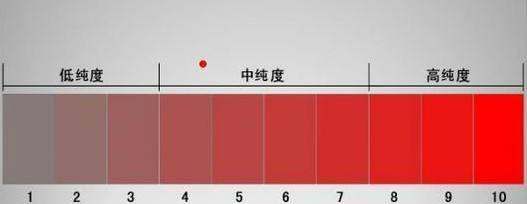
什么是色彩的纯度
综合百科什么是色彩的纯度色彩纯度,是指原色在色彩中所占据的百分比。纯度用来表现色彩的浓淡和深浅。纯度是深色、浅色等色彩鲜艳度的判断标准。纯度最高的色彩就是原色,随着纯度的降低,色彩就会变淡。纯度降到最低就失去色相,变为无彩色,也就是黑色、白色和灰色。彩色系中,常用彩度或者饱和度表示,而黑

50定焦镜头可以拍风景
综合百科50定焦镜头可以拍风景吗?50定焦镜头可以拍风景,人眼的单眼视角相当于全画幅50mm镜头,双眼相当于全画幅35mm镜头。所以把50mm左右的镜头叫做标准镜头,35mm以下的叫做广角镜头。广角镜头透视感强,适合拍摄风景,但是畸变也严重,拍摄人像和建筑很容易发现畸变。50mm镜头符合

美到极致的意思是什么意思,美出天际是什么意思
综合百科本文目录1.美出天际是什么意思2.因为娓致美到极致的意思3.美到极致的意思4.美到极致的意思是什么呢美出天际是什么意思美出天际的意思是,人或风景非常美,美的无法形容,普天之下已经找不到这么美得了,这个词可以用来形容人的漂亮,真心在帮你期待采纳,因为娓致美到极致的意思因为娓致,美到